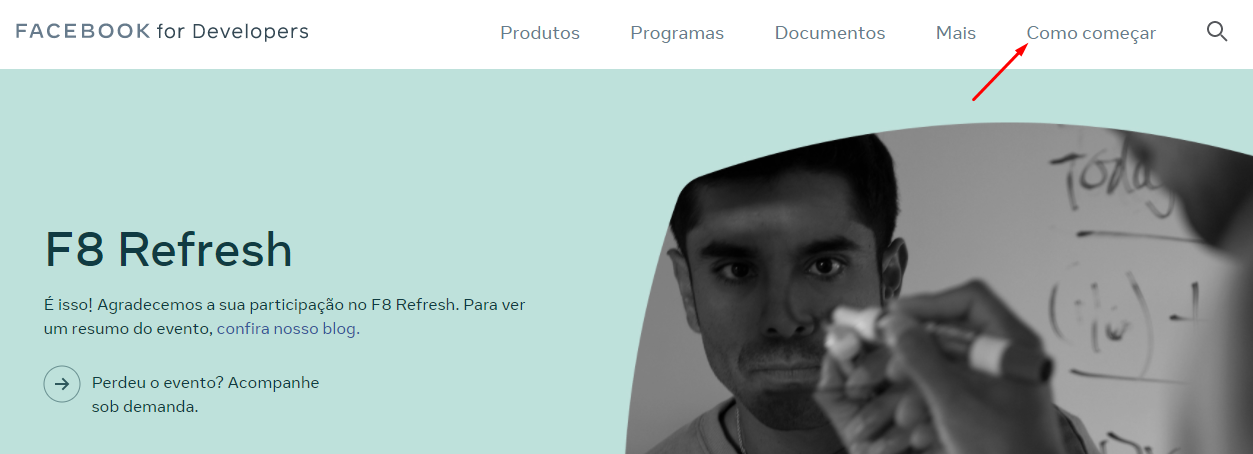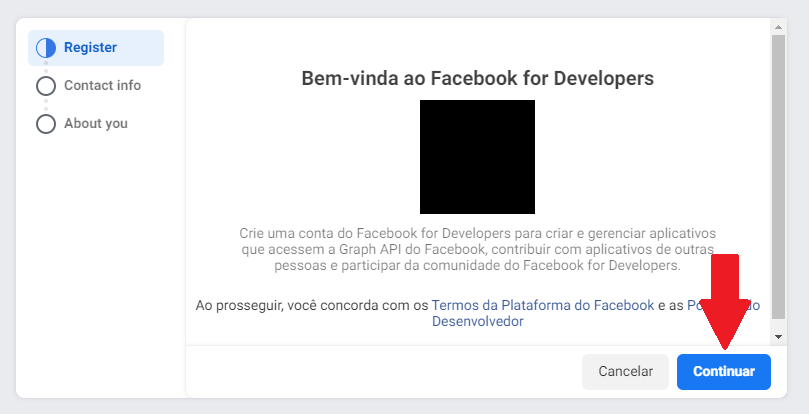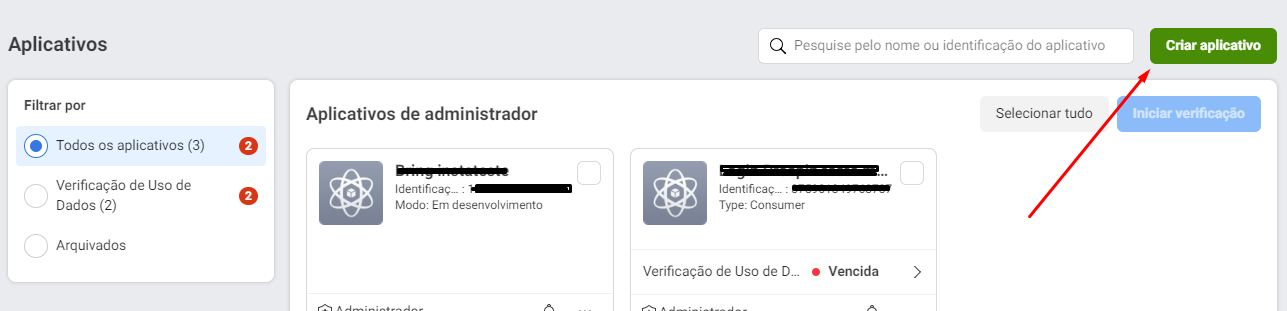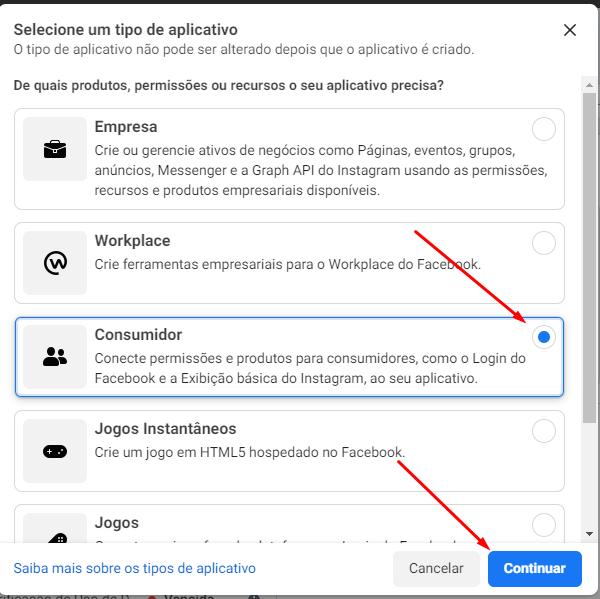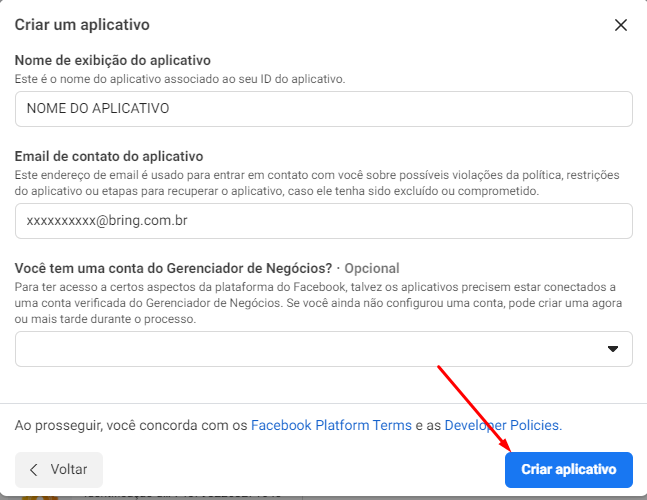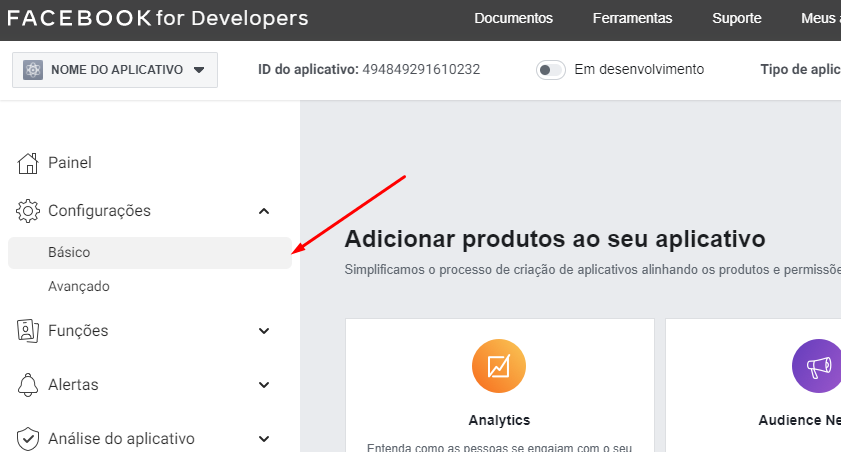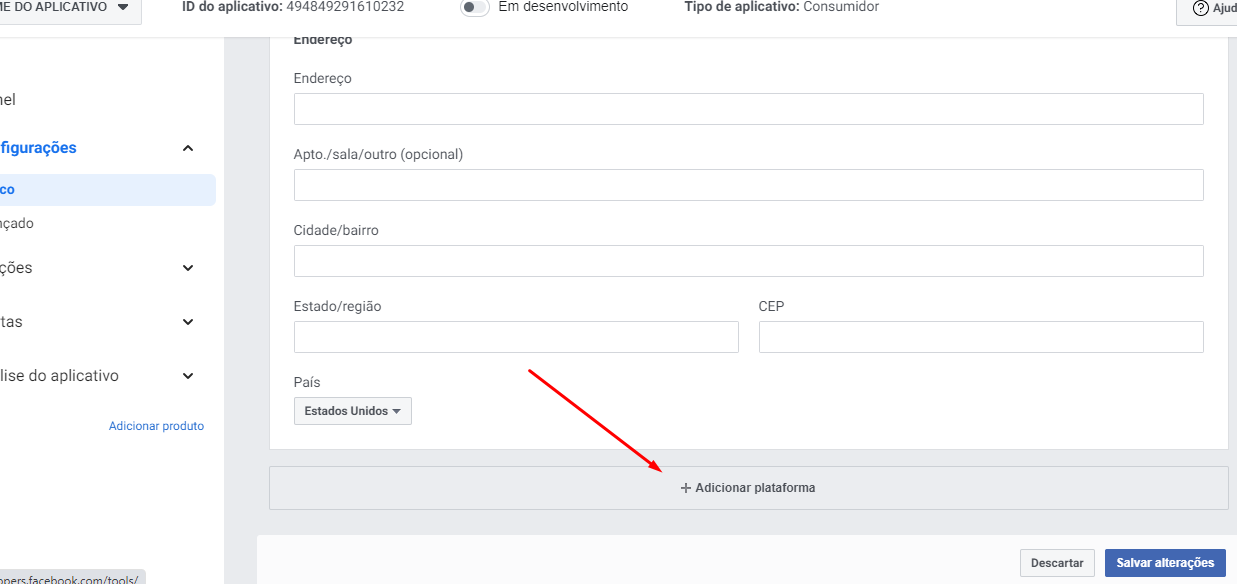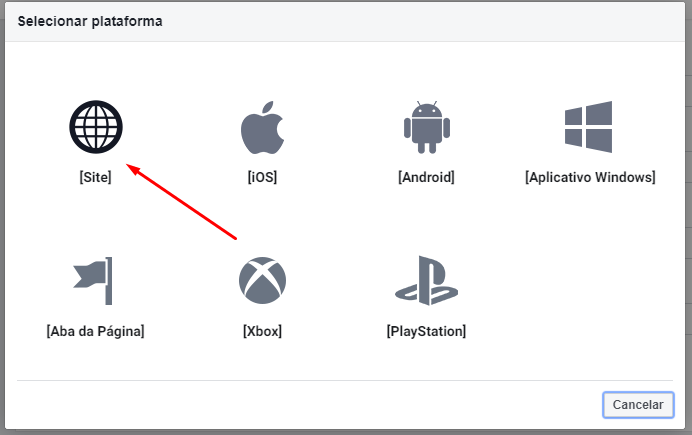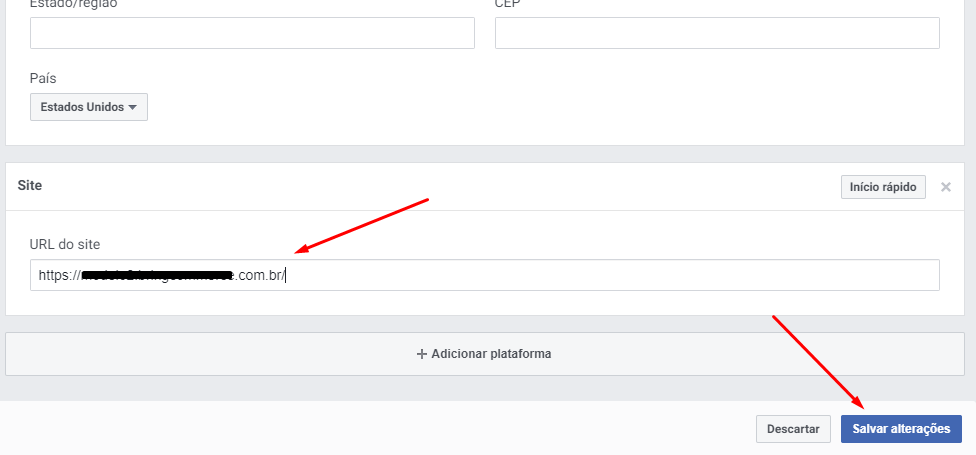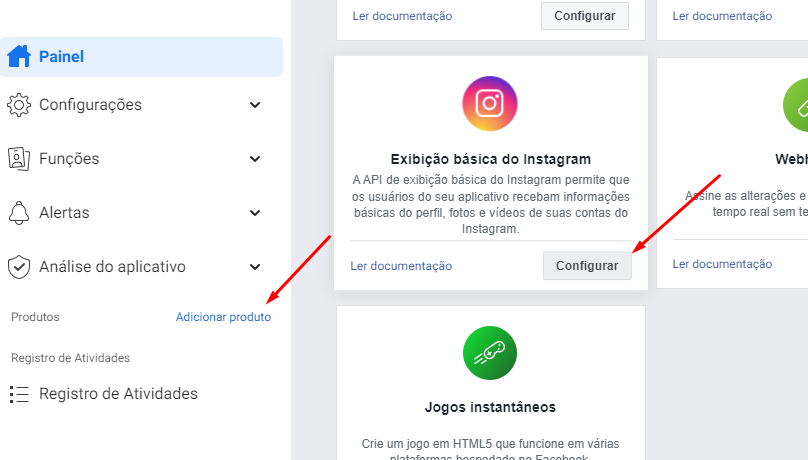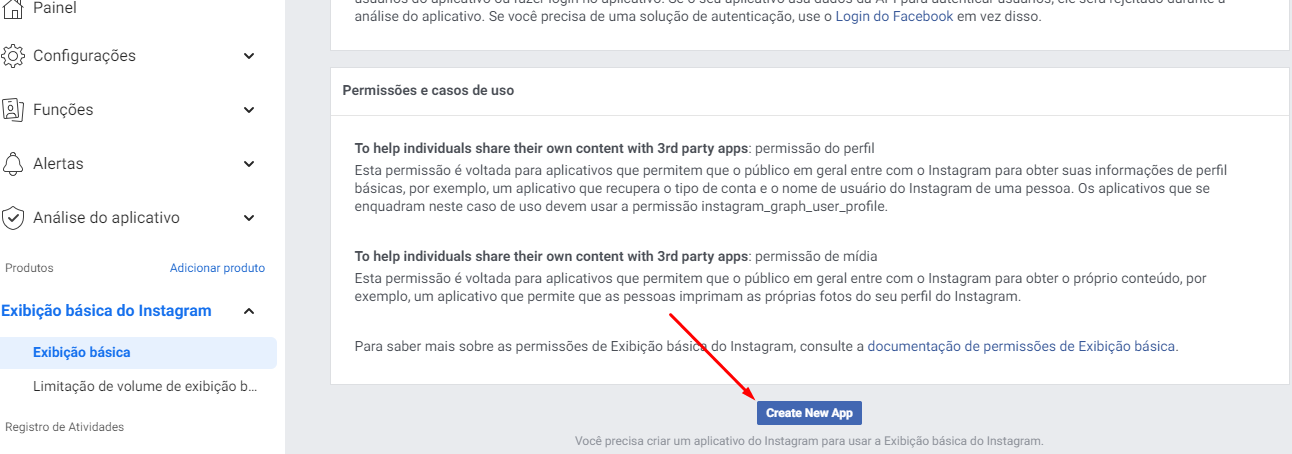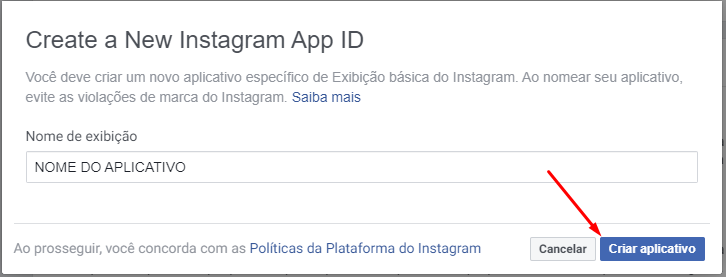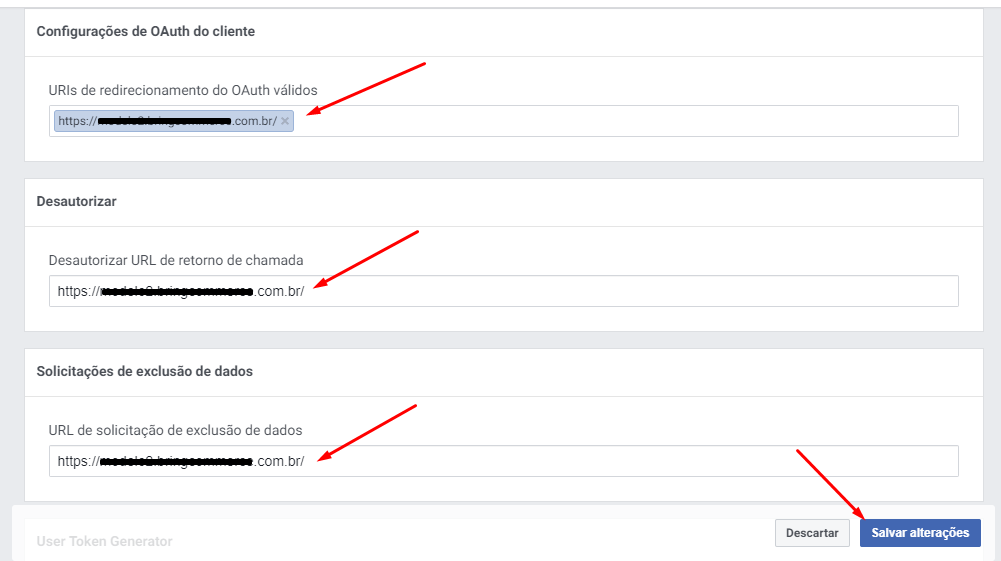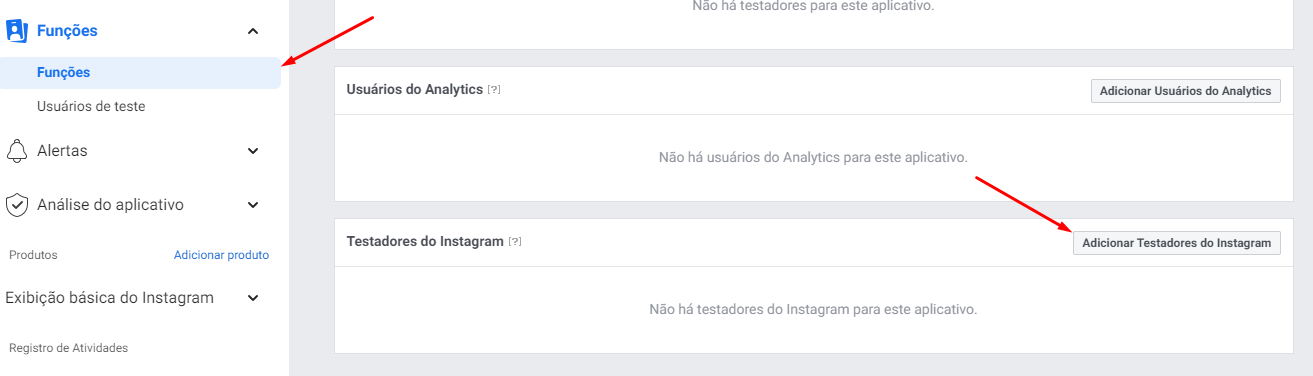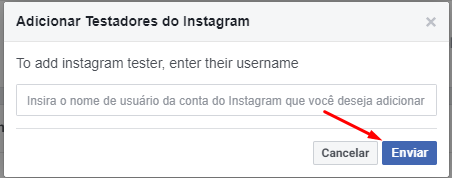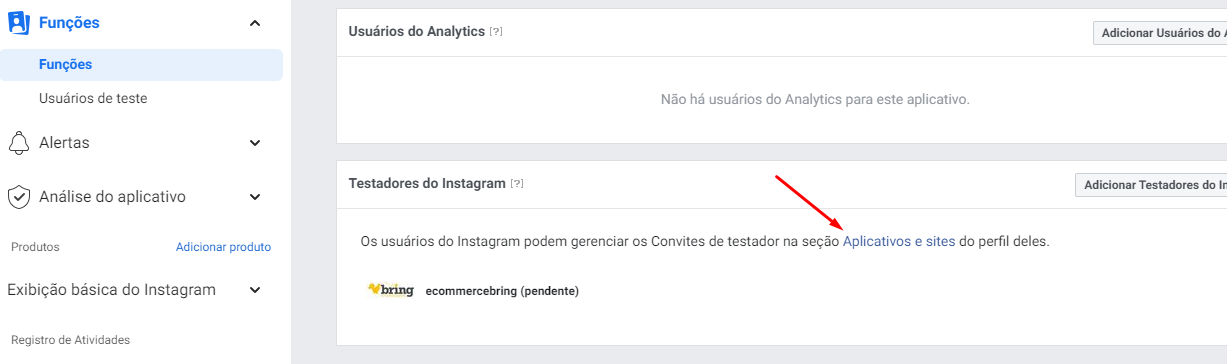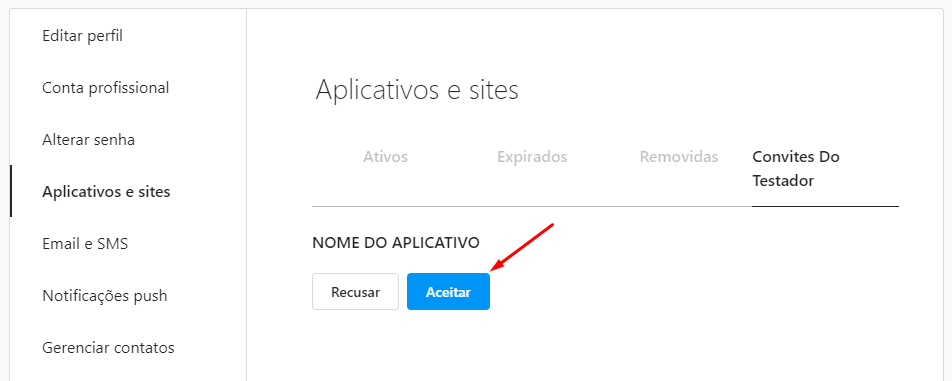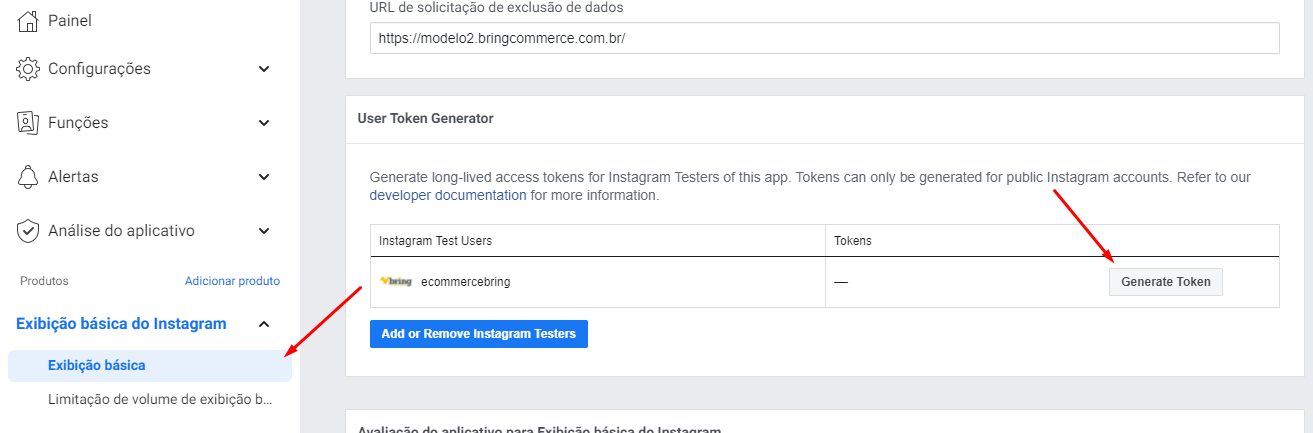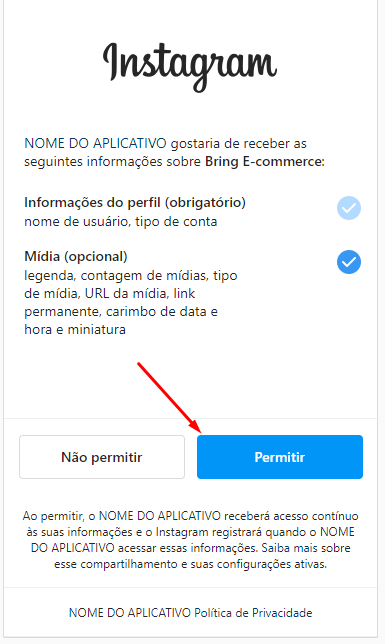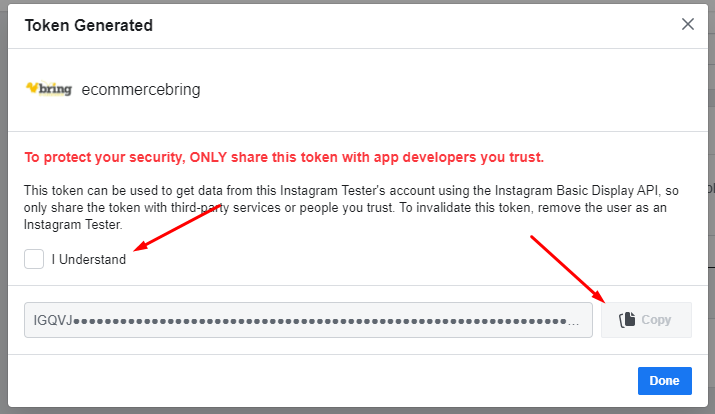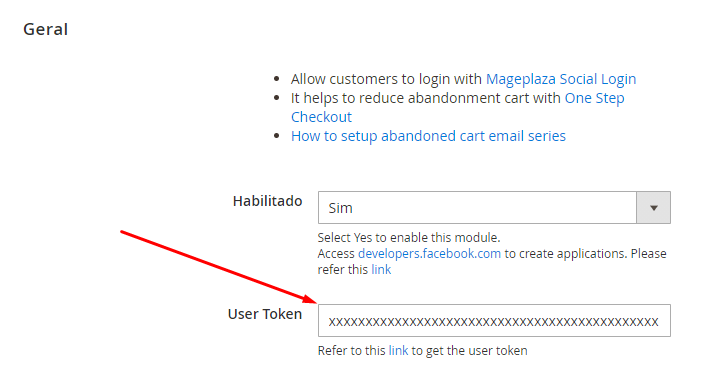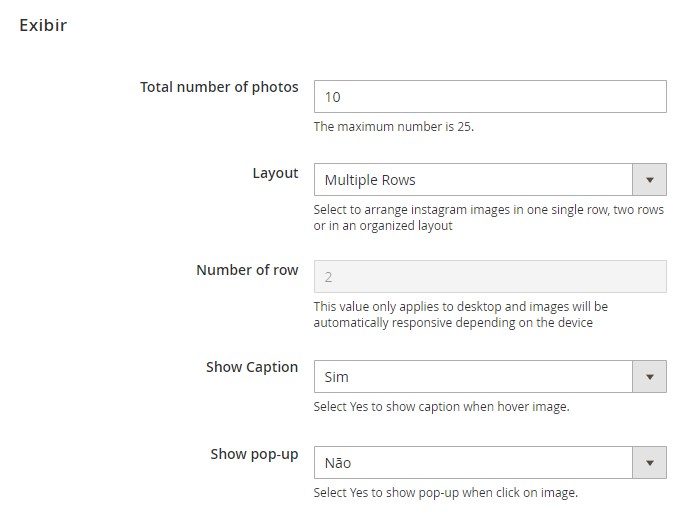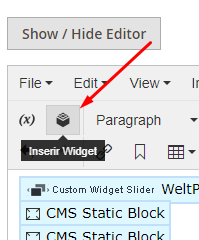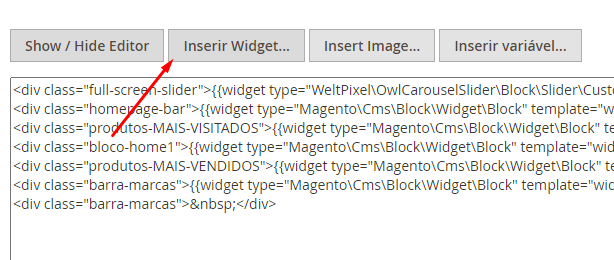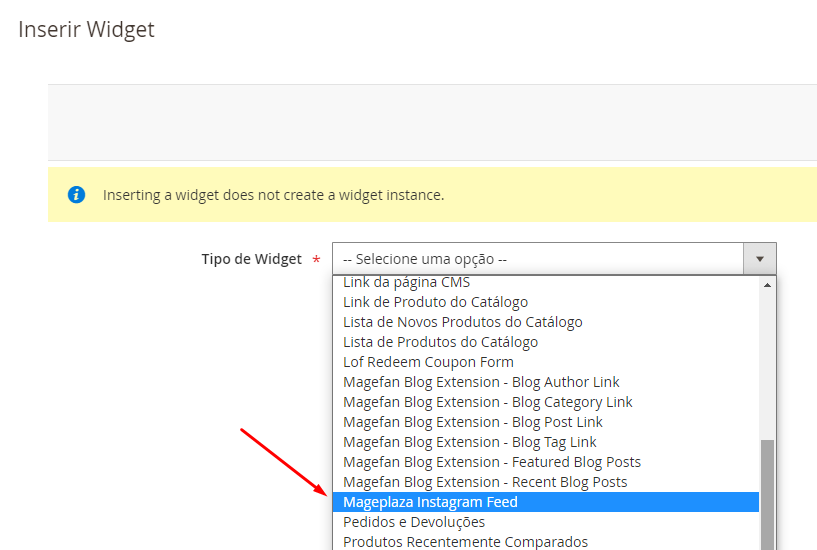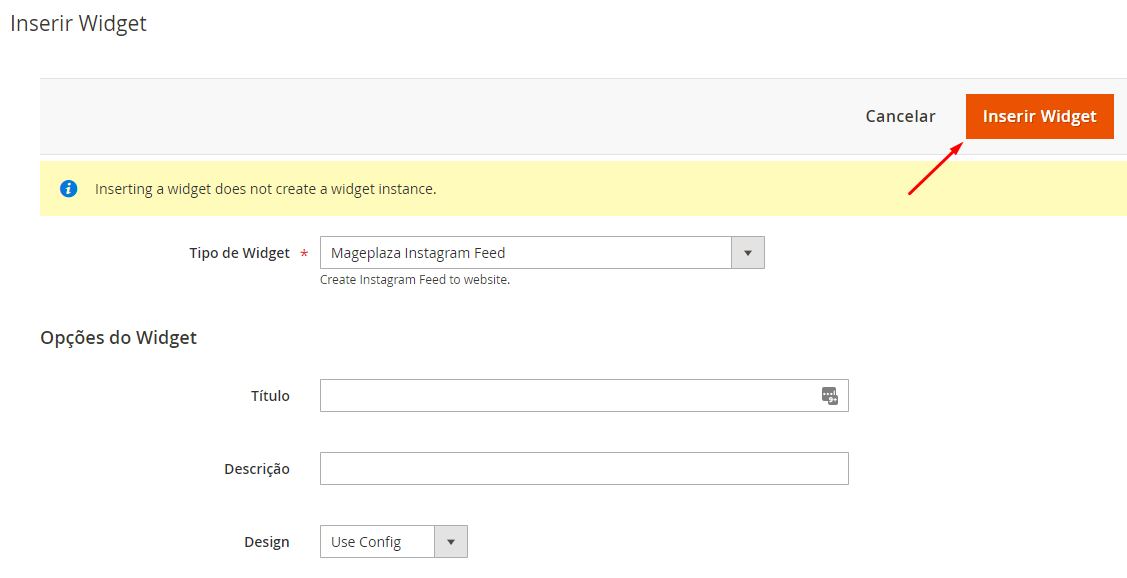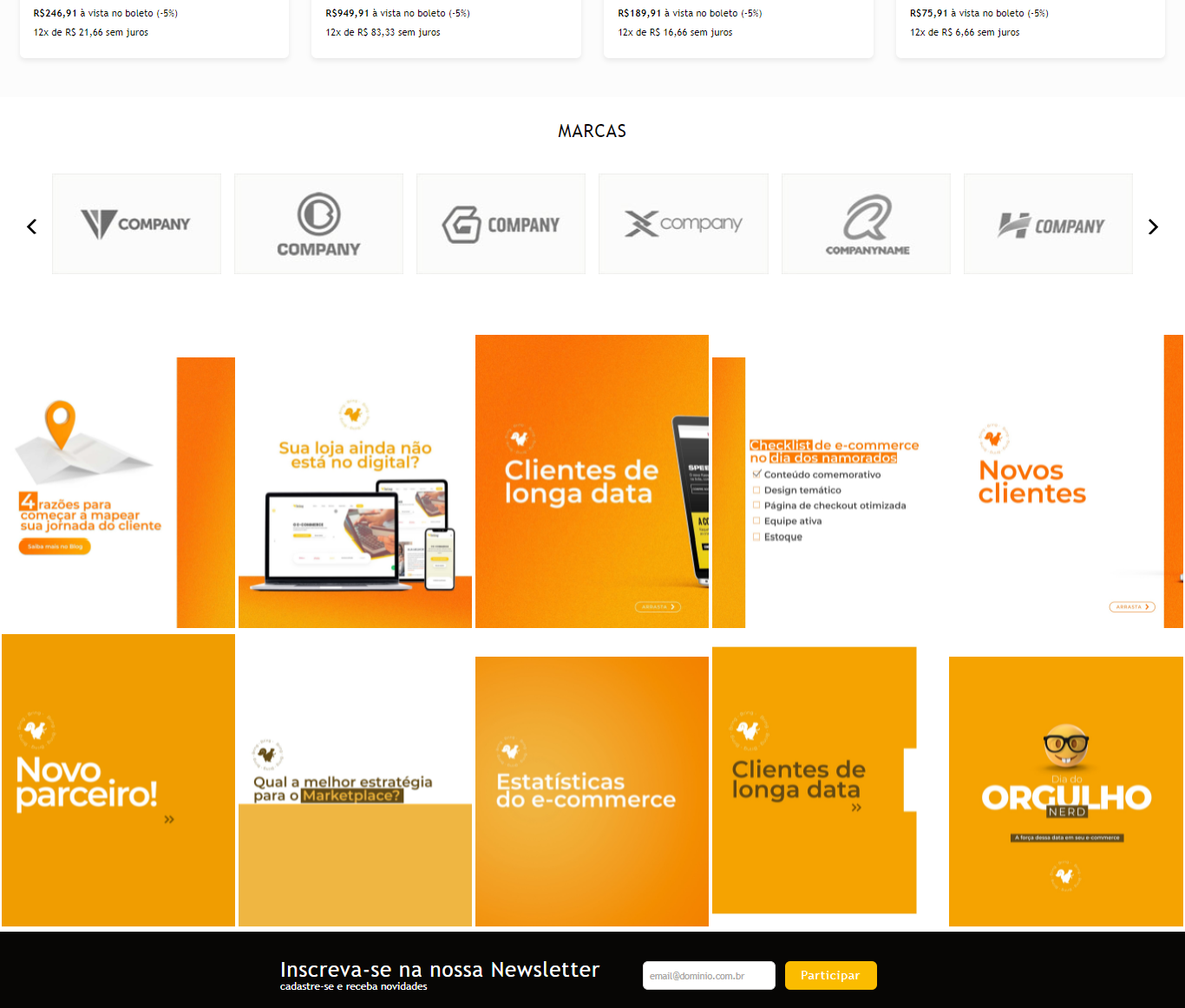Como configurar o Instagram Feed no Magento 2
Na nossa plataforma Bring Magento2 temos o recurso de Instagram Feed. Esta funcionalidade permite que você exiba na loja os posts da sua conta do Instagram, inserindo a imagem e a descrição em uma grid que você mesmo configura.
O Instagram é diretamente interligado ao Facebook. Portanto, precisamos criar um aplicativo do Facebook para que haja a conexão com a sua conta do Instagram, através de um token que é gerado pelo aplicativo.
1. Realize o login ou o cadastro de uma conta no Facebook, em https://www.facebook.com.
2. Visite https://developers.facebook.com. Nesta página, caso esteja realmente logado, haverá um botão de cadastro de uma conta de desenvolvedor (caso não possua). Clique em Como começar. Veja print abaixo:
3. Ao clicar no botão, uma tela será exibida, com os passos para a criação de uma conta de desenvolvedor. Clique em Continuar e siga os passos seguintes.
4. Ao finalizar o seu cadastro como desenvolvedor, vá em https://developers.facebook.com/apps e clique no botão CRIAR APLICATIVO.
5. Selecione o tipo CONSUMIDOR na próxima tela e clique em CONTINUAR.
6. Preencha os dados do aplicativo e finalize a criação clicando no botão CRIAR APLICATIVO.
7. Após criar o aplicativo, vá em CONFIGURAÇÕES -> BÁSICO.
8. Na próxima tela, role até o final e clique em ADICIONAR PLATAFORMA.
9. Na próxima tela, selecione a opção SITE
10. Em URL do site, insira a URL completa da sua loja e clique em SALVAR ALTERAÇÕES.
11. Agora de volta ao menu principal, clique em ADICIONAR PRODUTO e, na próxima tela, na área de Exibição básica do Instagram, clique no botão CONFIGURAR.
12. Desça a tela e clique no botão CREATE NEW APP
13. Insira o nome de exibição do aplicativo e clique em Criar Aplicativo.
14. No próximo passo, teremos 3 campos de URL para inserirmos. Todos serão preenchidos com a URL da loja. Clique em SALVAR ALTERAÇÕES após o preenchimento.
15. Agora clique em FUNÇÕES -> FUNÇÕES e clique no botão ADICIONAR TESTADORES DO INSTAGRAM.
16. Insira o usuário da sua conta do Instagram e clique em ENVIAR.
17. Você verá agora que, na área de testadores do Instagram, há listada a sua conta, porém ainda como pendente. Clique no link destacado para abrir a seção de Aplicativos e sites da sua conta.
18. Faça login na sua conta do Instagram e, em APLICATIVOS E SITES -> CONVITES DO TESTADOR, aceite o convite feito.
19. Retorne ao aplicativo do Facebook. Vá em EXIBIÇÃO BÁSICA DO INSTAGRAM -> EXIBIÇÃO BÁSICA e role a página até a seção User Token Generator. Clique no botão GENERATE TOKEN.
20. A próxima tela irá pedir novamente as credenciais da sua conta do Instagram. Preencha o login/senha e, na próxima tela, clique no botão PERMITIR.
21. Na próxima tela, você véra o token já gerado. Basta clicar no campo I UNDERSTAND, concordando com os termos e clique no botão COPY para copiar o token. Você terá acesso à esse token sempre que quiser, na seção User Token Generator.
Pronto! O aplicativo está criado. Agora, precisamos informar este token na loja, via Painel Administrativo.
Para isso, em LOJAS -> CONFIGURAÇÃO, acesse a seção MAGEPLAZA EXTENSIONS e vá em Instagram Feed.
Cole o token criado no campo User Token e clique em GRAVAR CONFIGURAÇÃO.
Na aba EXIBIR, há algumas configurações de exibição da grid do seu feed, como número de fotos a serem exibidas, número de linhas da grid, se exibe a descrição do post, etc.
O próximo passo agora é adicionar o seu feed na loja. Você pode adicionar em uma página, bloco, conteúdo em geral, através de um Widget do módulo. Veja abaixo como você insere um Widget com o editor do Magento ativado…
… e sem o editor ativado.
Na lista de Widgets, terá a opção do módulo.
É possível adicionar um título e descrição do bloco e se deseja seguir o design padrão ou se quer personalizar o design, ou seja, as opções do módulo relacionadas à grid do seu feed. Clique em Inserir Widget e depois salve as alterações do seu bloco ou página.
No nosso exemplo, adicionamos o Widget na Home da nossa loja Modelo Magento 2.
Pronto! Qualquer dúvida enviar para [email protected]